Comment synchroniser mon e-mail avec mon iPhone avec les paramètres corrects
Vous avez un nouveau téléphone, mais vous ne recevez pas vos e-mails ? Ou êtes-vous frustré par les retards de notification et les problèmes de synchronisation ? Que vous utilisiez Gmail, Outlook ou une messagerie professionnelle, les mauvais réglages de synchronisation sont un problème fréquent pour les utilisateurs d'iPhone. Les e-mails qui ne se mettent pas à jour en temps réel affectent non seulement l'efficacité au travail, mais peuvent aussi vous faire manquer des informations importantes.
Les bonnes nouvelles sont que synchronisation des e-mails Ce n'est pas compliqué ; si vous maîtrisez les bonnes méthodes, vous pourrez facilement y parvenir. Cet article vous expliquera en détail comment synchroniser vos comptes de messagerie sur votre iPhone, pour que votre boîte de réception soit toujours à jour.
CONTENU DE LA PAGE :
Partie 1. Comment synchroniser les e-mails sur iPhone
Que vous utilisiez votre iPhone pour la première fois ou que vos e-mails ne se synchronisent pas après un changement d'appareil, il est essentiel de choisir la bonne méthode de configuration. La synchronisation des e-mails sur iPhone est le principal problème rencontré par de nombreux utilisateurs, surtout s'ils utilisent les e-mails pour leurs communications quotidiennes et professionnelles. Heureusement, la procédure est simple. Suivez les étapes ci-dessous pour configurer la synchronisation et terminer rapidement la synchronisation.
Étape 1 : Ouvrez le Paramètres application sur votre iPhone. Faites défiler vers le bas pour trouver Courriel, appuyez pour entrer et sélectionner hybrides. Cliquez sur Ajouter un compte.
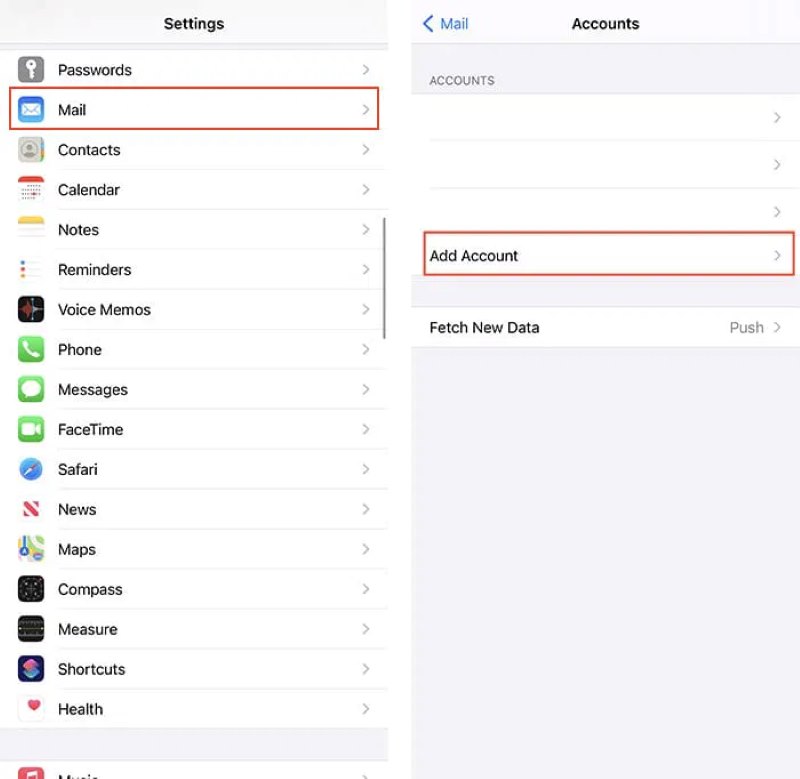
Étape 2 : Choisissez le service de messagerie que vous utilisez, tel que Gmail, Outlook, Yahoo, etc. Saisissez votre adresse e-mail complète et votre mot de passe, puis suivez les instructions pour terminer la connexion.
Étape 3 : Après vous être connecté à votre compte, le système vous demandera si vous souhaitez synchroniser vos e-mails, contacts, calendriers et autres contenus. Veuillez vous assurer que Courriel l'option est activée, puis cliquez sur le bouton Enregistrer bouton dans le coin supérieur droit.
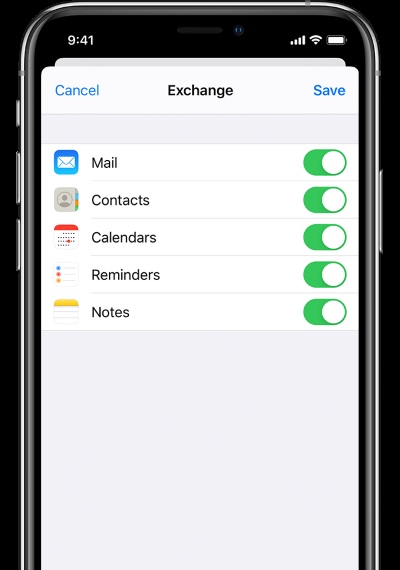
Étape 4 : Enfin, revenez et cliquez sur votre compte de messagerie pour confirmer que la synchronisation a été activée.
Ces étapes s'appliquent à la plupart des services de messagerie courants. La synchronisation des e-mails avec l'iPhone vous permet non seulement de recevoir des notifications importantes en temps voulu, mais aussi de garantir la cohérence des données sur plusieurs appareils.
Partie 2. Comment synchroniser les e-mails sur Android
Comme sur iPhone, savoir synchroniser ses e-mails sur Android est essentiel pour ne manquer aucune information importante. Vous pouvez également utiliser votre e-mail pour transférer des données de l'iPhone vers AndroidQue vous utilisiez Gmail, une messagerie d'entreprise ou un service de messagerie tiers, le système Android offre des options de gestion de compte flexibles pour répondre à divers besoins.
Étape 1 : Ouvrez le Paramètres Dans l'application, faites défiler jusqu'à « Comptes et sauvegardes », puis cliquez pour accéder à l'application. Sélectionnez ensuite « Gérer les comptes ».
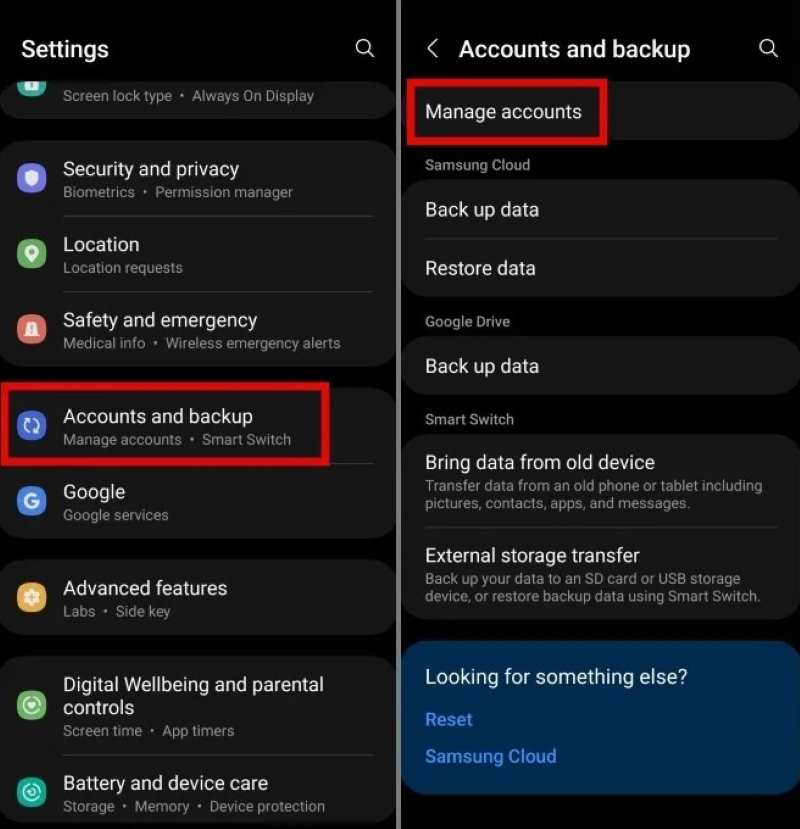
Étape 2 : Choisir Ajouter un compte, puis cliquez sur le fournisseur de services correspondant, entrez votre adresse e-mail et votre mot de passe, puis suivez les instructions pour terminer la connexion et la vérification.
Étape 3 : Une fois le compte ajouté, cliquez pour accéder à la page des paramètres de ce compte de messagerie. Assurez-vous que Compte de synchronisation la bascule est activée.
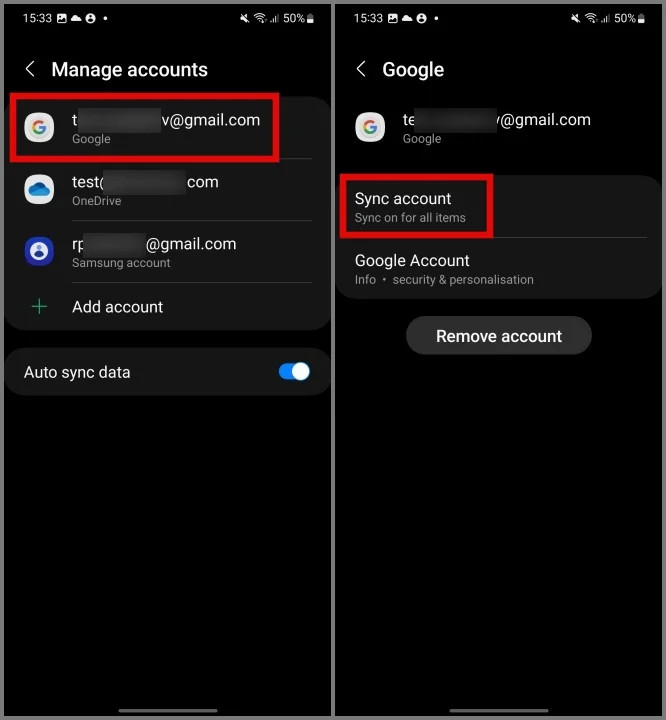
Partie 3. Que faire lorsque les e-mails ne se synchronisent pas
Même si les paramètres semblent corrects, certains utilisateurs rencontrent encore des problèmes de synchronisation des e-mails sur iPhone. Ce problème est particulièrement fréquent lors d'un changement d'appareil, d'une mise à jour du système ou d'un réseau instable. Pourquoi mon téléphone ne synchronise-t-il pas mes e-mails ? Comment les synchroniser correctement ? Les quatre méthodes suivantes peuvent vous aider à résoudre efficacement ce problème.
Vérifier la connexion réseau
Que vous utilisiez des données cellulaires ou le Wi-Fi, des conditions de réseau instables ou restreintes peuvent empêcher la synchronisation des e-mails.
Étape 1 : Tout d'abord, ouvrez la page web pour tester la vitesse du réseau. Vous pouvez ensuite basculer entre le Wi-Fi et les données mobiles.
Étape 2 : Redémarrez le routeur ou activez le mode avion, puis désactivez-le pour actualiser l'état du réseau.
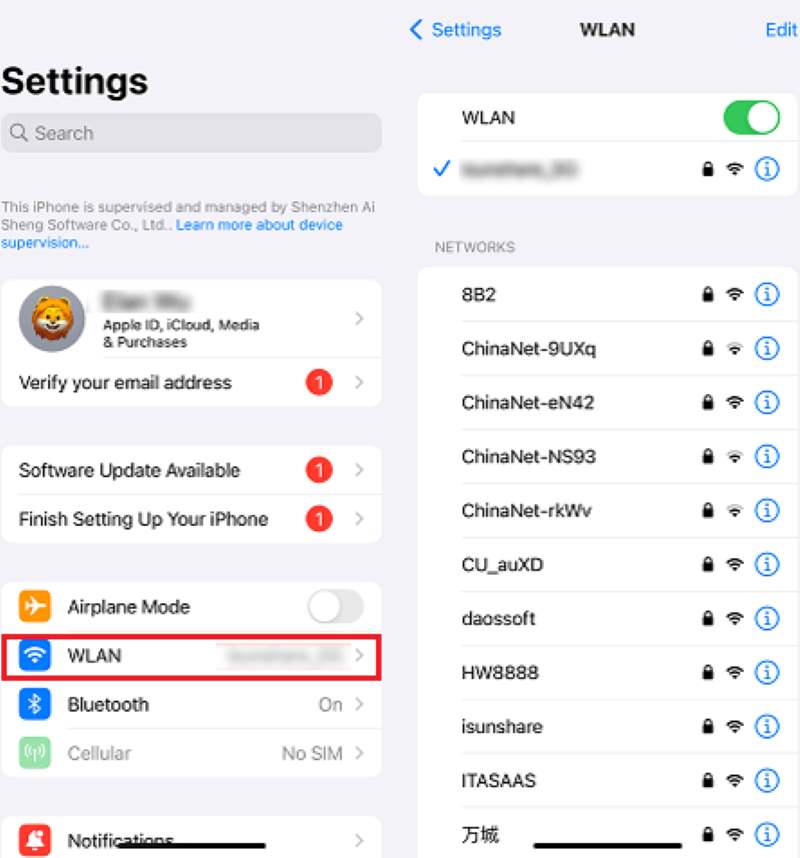
Reconnectez-vous avec le mot de passe correct
Lorsque la synchronisation échoue sans invites évidentes, cela est probablement dû à un jeton expiré ou à une authentification non valide.
Étape 1 : Open Paramètres > hybrides, et trouvez l'email correspondant.
Étape 2 : Puis, supprimer le compte de messagerie sur iPhone ou iPad et rajoutez-le.
Étape 3 : Assurez-vous de saisir le dernier mot de passe pour éviter tout échec d’authentification.
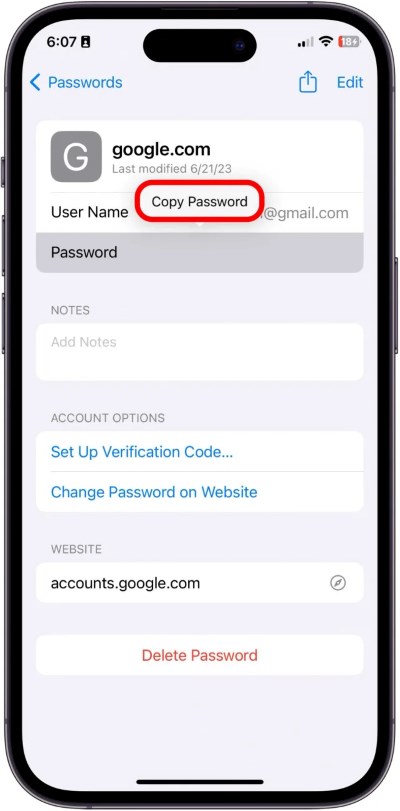
Réinitialiser les réglages réseau
Étape 1 : Allez dans Paramètres > Général > Transférer ou réinitialiser l'iPhone.
Étape 2 : Dans la fenêtre contextuelle, sélectionnez Réinitialiser les réglages réseau et cliquez à nouveau sur Confirmer.
Étape 3 : Le système vous demandera de saisir le mot de passe de votre téléphone pour confirmer votre connexion. Cette action ne supprimera pas vos données, mais effacera tous les mots de passe Wi-Fi et paramètres VPN enregistrés.
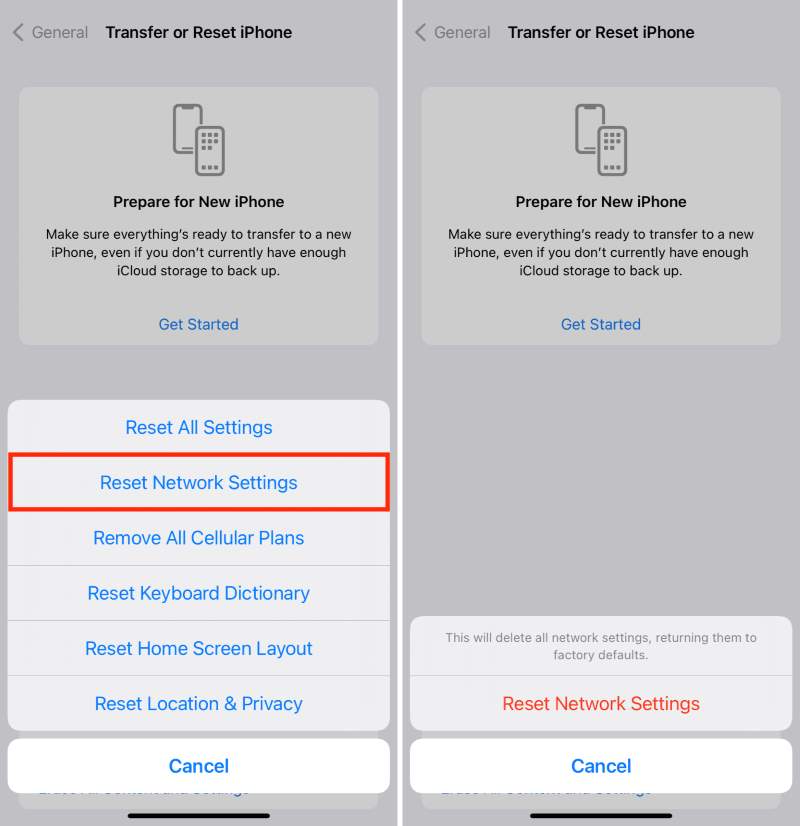
Partie 4. Meilleur outil pour synchroniser les données relatives aux e-mails
Vous cherchez un moyen plus rapide et plus sûr de transférer vos données de messagerie ? Outre la configuration manuelle des comptes de messagerie, l'utilisation d'un outil professionnel de gestion des données est désormais indispensable. Apeaksoft MobieTrans. Surtout lors du changement de téléphone ou de la sauvegarde de données, la synchronisation des données liées aux e-mails nécessite une solution unique.
Synchroniser les données de messagerie
- Prend en charge la synchronisation des données entre différents appareils tels que iPhone, Android, iPad, etc.
- Fonctionnement simple et intuitif, la migration des données peut être réalisée en quelques étapes seulement.
- Prend en charge diverses données liées aux e-mails, notamment les contacts, les images jointes, les documents de courrier électronique, etc.
- Pas besoin de s'appuyer sur des services cloud, évitant ainsi le risque de fuites de confidentialité.
Téléchargement sécurisé

Étape 1 : Téléchargez et installez la dernière version de MobieTrans, puis connectez les appareils entre lesquels vous souhaitez transférer des données. Lors de la première connexion, vous devez autoriser et approuver. cet appareil sur votre téléphone portable.

Étape 2 : Une fois la connexion établie, l'interface principale affichera les informations de l'appareil. Cliquez sur Contacts ou un autre module à gauche pour sélectionner le contenu lié à l'email.

Étape 3 : Après avoir sélectionné le fichier cible, cliquez sur le bouton Exporter vers le périphérique or Exporter vers PC bouton ci-dessus pour synchroniser les données avec le nouvel appareil ou les sauvegarder.

Étape 4 : Attendez la fin de la synchronisation ; le logiciel affichera un message de réussite du transfert. Vous pouvez alors déconnecter l'appareil en toute sécurité et terminer toutes les étapes.

Avec MobieTrans, plus besoin de configurer des comptes individuellement ni de vous soucier des pièces jointes manquantes. Cette solution plus efficace répond à la question « Comment synchroniser mes e-mails ? », particulièrement adaptée aux utilisateurs qui changent fréquemment de plateforme.
Conclusion
Toujours confus à propos de comment synchroniser mon email? Il est temps d'agir, des réglages de base au dépannage, puis d'utiliser des outils tels que Apeaksoft MobieTrans pour réaliser une synchronisation multiplateforme des données liées aux e-mails, faisant ainsi de la synchronisation des e-mails non plus un problème, mais le début d'une vie efficace.
Articles Relatifs
Supprimer rapidement les e-mails sur votre iPhone en suivant notre guide concret peut garder la boîte de réception bien rangée et vous permettre d'accéder rapidement aux messages.
Vous pouvez obtenir trois méthodes pratiques pour récupérer des e-mails supprimés dans Outlook avec ou sans Microsoft 365 à partir de cet article.
Pour modifier ou réinitialiser un mot de passe de messagerie sur un iPhone, vous n'avez pas besoin d'accéder à la boîte aux lettres à chaque fois. Cet article vous montrera des moyens plus simples d’effectuer ce changement.
La plupart des serveurs de messagerie ont des limitations de taille. Lorsque vous devez compresser la vidéo pour l'envoyer par e-mail, vous devez apprendre les méthodes via votre ordinateur, votre mobile ou en ligne.

